Восстановление vApp - Self Service Portal

Рисунок 4.2 – Восстановление vApp
На вкладке Machines найдите необходимый vApp или используйте поиск по имени.
Для выбранной резервной копии нажмите кнопку Restore vApp, затем выберите нужный вариант. Если выбран вариант Overwrite, vApp из резервной копии будет восстановлен в исходном vDC, заменив текущий vApp. При выборе опции Keep оба vApps будут храниться в исходном vDC - vApp из резервной копии будет располагаться рядом с исходным продуктом vApp и будет иметь то же имя с суффиксом _restored. Имена виртуальных машин в vApp останутся прежними.
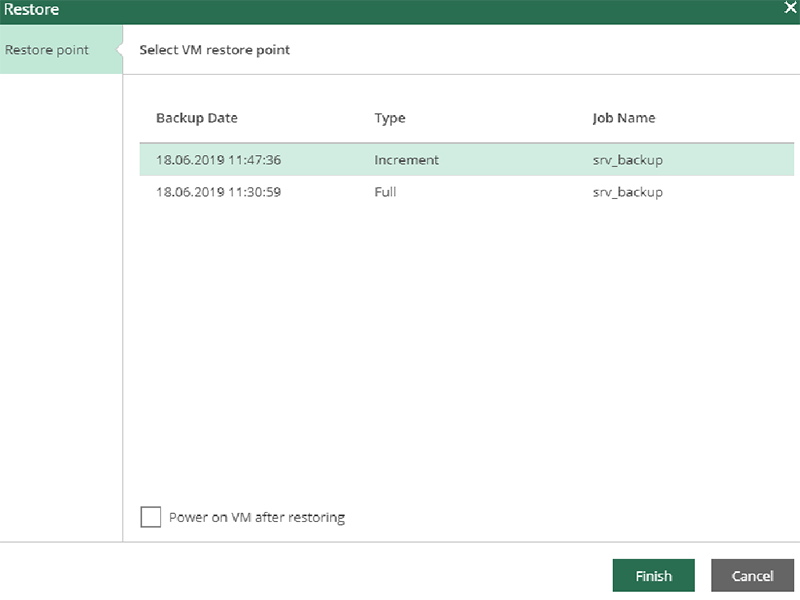
Рисунок 4.3 – Выбор точки восстановления при восстановлении vApp
После того, как вы нажмете Finish операция восстановления будет запущена.
Важно! С параметром Overwrite существующие vApp и все его виртуальные машины будут заменены vApp из резервной копии.
Рекомендуем использовать опцию Restore VM для восстановления одной виртуальной машины, а опцию Restore vApp для восстановления vApp со всеми входящими в него виртуальными машинами.

Не нашли инструкцию?
Заполните форму, и наш специалист свяжется с вами.
Мы дополним информацию и ответим на ваш вопрос.
Оставить заявку






























